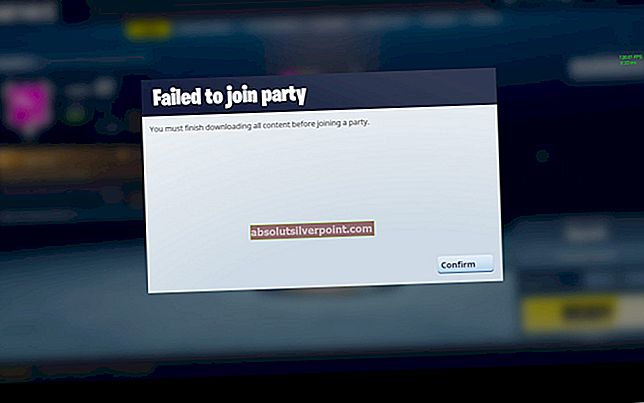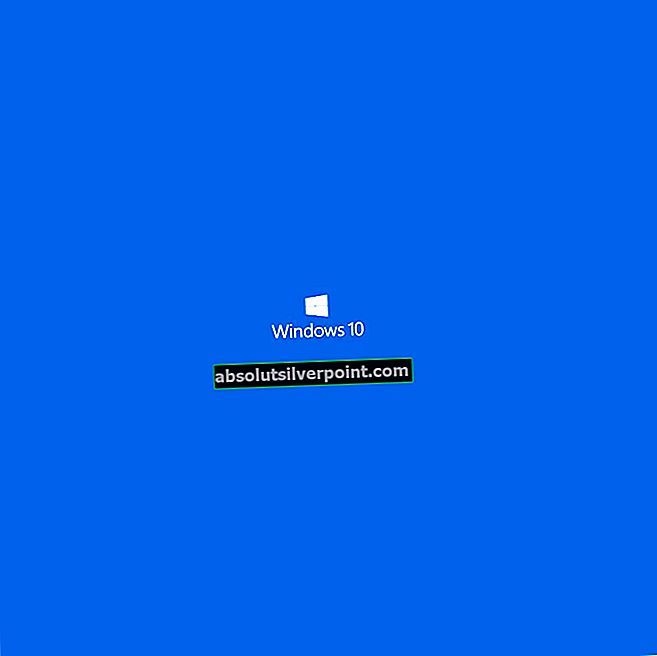Fejlen NvStreamUserAgent.exe - Applikationsfejl”Er normalt forbundet med GeForce Experience-applikationen og det modul, der er ansvarlig for streaming af dit gameplay på systemer, der kører på NVIDIA GPU'er. NvStreamUserAgent.exe kører klientprogrammet til Nvidia GameStream-applikationen, en del af Nvidia GeForce Experience.

NvStreamUserAgent står for Nvidia spilStrømBrugeragent
Betingelserne og svarene på denne fejl varierer fra computeren lukker helt ned til fejlmeddelelsen, der bare dukker op, når du starter dit system. Normalt er dette ikke en fejl, der skal skræmmes, og det kan undgås ved at følge de enkle trin, der er anført nedenfor. Tag et kig.
Løsning 1: Deaktivering af NVIDIA Streamer-service
Som nævnt før er NVIDIA Streamer Service ansvarlig for at streame din gameplay på flere enheder. Det er dette modul, der får fejlmeddelelsen under diskussion til at gå ned. Hvad vi kan gøre er at deaktivere tjenesten og se, om fejlmeddelelsen stadig vedvarer.
- Tryk på Windows + R, skriv “devmgmt.msc”I dialogboksen, og tryk på Enter.
- Når du er i servicevinduet, skal du navigere gennem alle poster, indtil du finder “NVIDIA Streamer-service”. Højreklik på den, og vælg

- Åbn dens egenskaber, og indstil opstartstypen som “handicappet”. Tryk på Anvend for at gemme ændringer og afslutte. Genstart computeren, og kontroller, om problemet løses.
Løsning 2: Opdatering / tilbagevenden af grafikdrivere
Hvis deaktivering af ovenstående service ikke virker, kan vi prøve enten at opdatere eller rulle dine aktuelt installerede drivere tilbage. Vi kan gøre det enten automatisk (ved hjælp af Windows-opdatering) eller manuelt (ved hjælp af NVIDIA-webstedet).
Før vi går videre, er det nødvendigt at afinstallere al slags NVIDIA-software, der findes på din computer. Dette kan muligvis løse problemet helt uden at skulle opdatere driverne.
- Tryk på Windows + R, skriv “appwiz.cpl”I dialogboksen, og tryk på Enter.

- Højreklik på hver af NVIDIAs software, og vælg Afinstaller.
Genstart computeren fuldstændigt, og kontroller, om fejlen forsvandt. Hvis det ikke gjorde det, skal du følge nedenstående trin.
- Start din computer i sikker tilstand, tryk på Windows + R, skriv “devmgmt.msc”I dialogboksen, og tryk på Enter. Naviger til enhedsadministratoren, find NVIDIA-hardware, højreklik på den, og vælg Afinstaller enhed. Genstart nu din computer.

- I de fleste tilfælde er standarddrivere installeres mod hardwaren. Hvis ikke, skal du højreklikke på et tomt rum og vælge “Scan efter hardwareændringer”.
Kontroller nu, om fejlmeddelelsen stadig vedvarer. Hvis det stadig sker, skal du følge nedenstående trin.
- Nu er der to muligheder. Enten kan du søge online efter den nyeste tilgængelige driver til din hardware fra NVIDIAs officielle hjemmeside. (og installer manuelt) eller du kan lade Windows installerer selve den nyeste version (søg efter opdateringer automatisk).
Først skal du prøve at opdatere hardwaren automatisk. Højreklik på din hardware og vælg “Opdater driver”. Vælg første mulighed “Søg automatisk efter opdateret driversoftware”. Vælg anden mulighed hvis du opdaterer manuelt og vælger "Søg efter driver" og naviger til det sted, hvor du downloadede.

- Genstart din computer efter installation af driverne, og se om fejlmeddelelsen stadig vises.